1、首先打开Word文档,点击工具栏中的“插入”,并选择“表格”下拉框,根据需要插入几行几列的表格。
2、然后页面中即可自动插入选中行列数的表格,将鼠标光标点击到需要输入身份证号码的单元格内。
3、即可在单元格内输入需要的身份证号码,输入的号码字体可以自行更改。
4、如果表格的行高较低,可以拖动表格边框修改高度。

原创 | 2022-12-17 14:29:19 |浏览:1.6万
1、首先打开Word文档,点击工具栏中的“插入”,并选择“表格”下拉框,根据需要插入几行几列的表格。
2、然后页面中即可自动插入选中行列数的表格,将鼠标光标点击到需要输入身份证号码的单元格内。
3、即可在单元格内输入需要的身份证号码,输入的号码字体可以自行更改。
4、如果表格的行高较低,可以拖动表格边框修改高度。
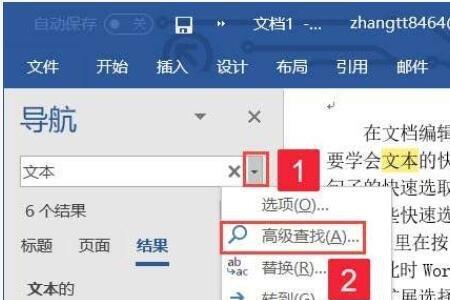



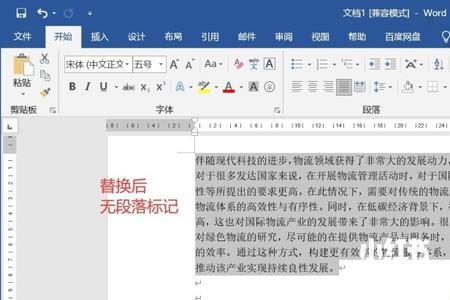
Copyright 2005-2020 www.kxting.com 版权所有 |  湘ICP备2023022655号
湘ICP备2023022655号
声明: 本站所有内容均只可用于学习参考,信息与图片素材来源于互联网,如内容侵权与违规,请与本站联系,将在三个工作日内处理,联系邮箱:47085,1089@qq.com